为什么win7系统老是频繁掉线?
时间:4年前 游览量:473 标签: 连接 掉线 nbsp 本地 设置 网络 大家 客户 选择 点击
这几天客户买了台电脑老是无缘无故频繁掉线,初装系统为 windows7 64位旗舰版操作系统,刚开始以为是网卡驱动问题,于是客户自己卸载网卡驱动,重新使用主板光驱光碟更新了驱动,没过几个小时又开始掉线,客户给小编电话咨询是什么问题,一开始小编认为是网卡有问题准备为客户换全新主板时,先查阅了一些资料发现,可能并不是网卡有问题,于是下客户测试了几种方法,竟然成功解决了win7系统老是频繁掉线的问题!大家确定自己的网络、网卡、路由器等一切正常之后,可以通过以下几种方法解决:
一、勾选IPV6造成的频繁掉线:
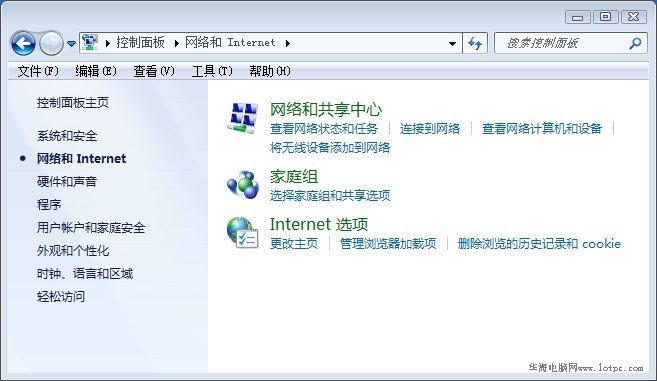
开始进入“控制面板”选择→“网络和 Internet”点击→“网络和共享中心”。
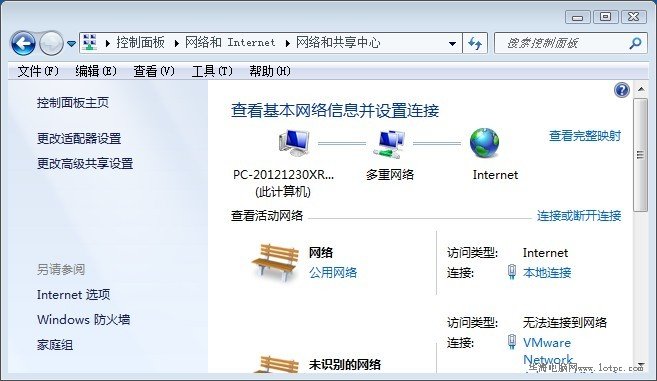
进入网络和共享中心后,大家点击左侧的“更改适配器设置”。
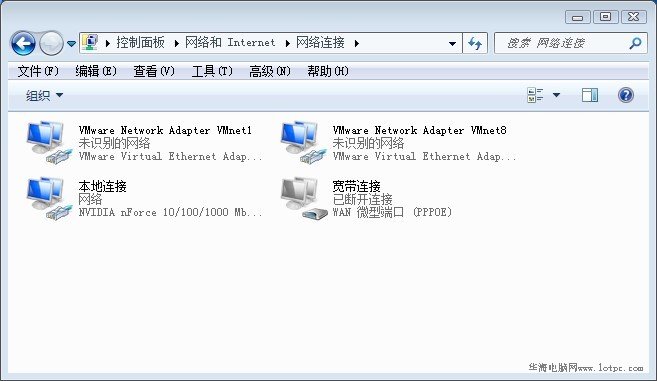
进入网络适配器设置后即可看到大家电脑的本地连接、无线网络连接等窗口,在“本地连接”上右键选择“属性”进入本地连接设置。
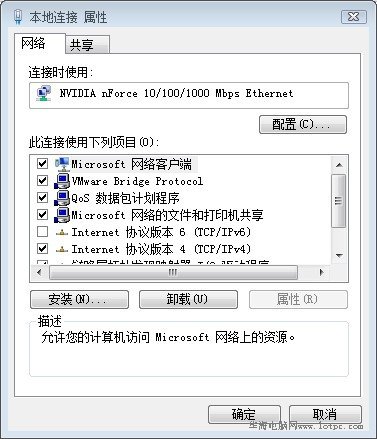
本地连接属性设置,这时大家只保留“Intelnet 协议版本4 (IPV4)”以及最上面两个,其他勾勾都去掉,最后点击底部的“确定”即可。
频繁掉线可能是默认勾选上了IPV6,要将IPV6前面的勾勾去掉,因为目前大家用的网络一般都是IPV4,勾选上IPV6容易产生冲突,去掉即可。
二、电源管理的默认设置造成:
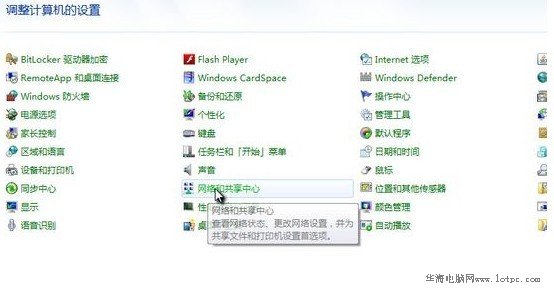
大家打开 控制面板,找到 网络和共享中心
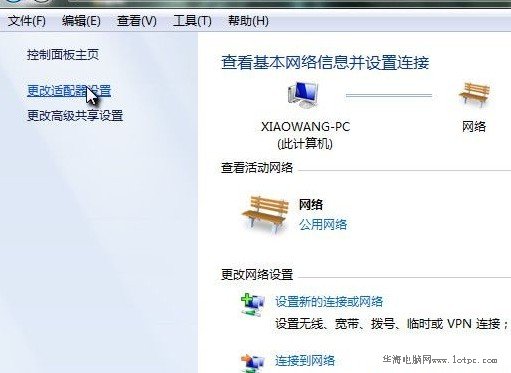
选择 更改适配器设置
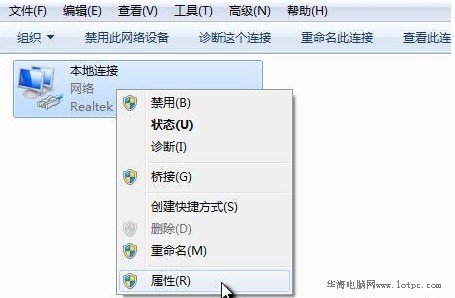
请选择本地连接 或是 无线网连接,然后右键菜单选择 属性(R)
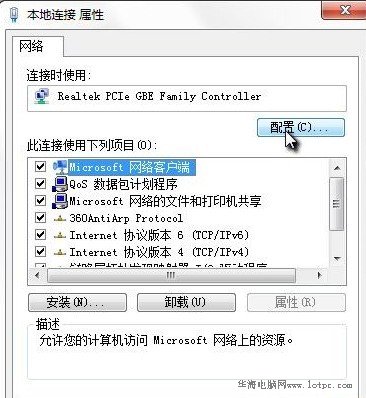
在本地连接 属性中点击” 配置“

最后点击 电源管理 ,去除勾选 “允许计算机关闭此设备以节约电源”,大家看看是不是解决了?